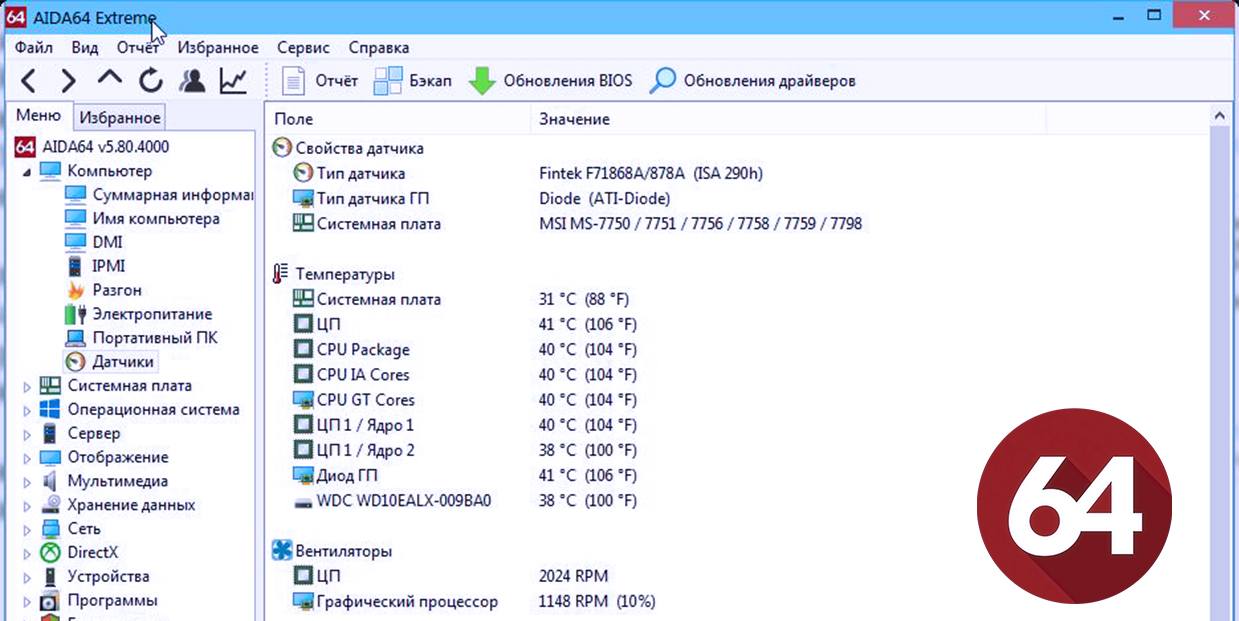Обзор программы AIDA64 или анализ ПК
Анализ компьютерных компонентов с легкостью может провести даже начинающий пользователь, нужно всего лишь знать с помощью какой программы можно сделать комплексный анализ всех деталей ПК.
В этой статье я научу вас быстро определять объем памяти жестких дисков, видеокарты или оперативной памяти компьютера. Так же посмотрим, как проверить температуру основных составляющих, что в целом позволит вам всегда быть в курсе всего происходящего с вашим компьютером.
Обзор программы AIDA64
Сегодня разбираем несколько полезных направлений одновременно, учимся проводить комплексный анализ всех деталей вашего компьютера, для этого не нужно закачивать много программ или вскрывать корпус системного блока. Все данные можно получить без труда с помощью одной грамотной программы.
Использовать мы будем всего одну очень легкую программу, называется она AIDA64, если кто помнит это старая программа Everest. Как и всегда, рекомендую ознакомиться с важными разделами, которые я вам сегодня подробно опишу.
Что полезное можно увидеть в программе AIDA64
- объем памяти жестких дисков (при желании полное описание)
- объем оперативной памяти (при желании полное описание)
- сведения о процессоре (при желании полное описание)
- все о видеокарте
- температура процессора, жесткого диска, видеоадаптера
- износ батареи если это ноутбук
Кроме этого в программе еще сотни показателей и датчиков, которые возможно вам будут полезны, но пока мы рассматриваем самые необходимые и популярные. Чтобы скачать программу нужно зайти на сайт aida64.com там вы найдете официальное приложение с тест режимом на 30 дней, если программа вам понравится, найдите ее активированную версию на просторах интернета. Процесс подробной установки я покажу в видео в конце статьи.
Несколько скриншотов из программы:
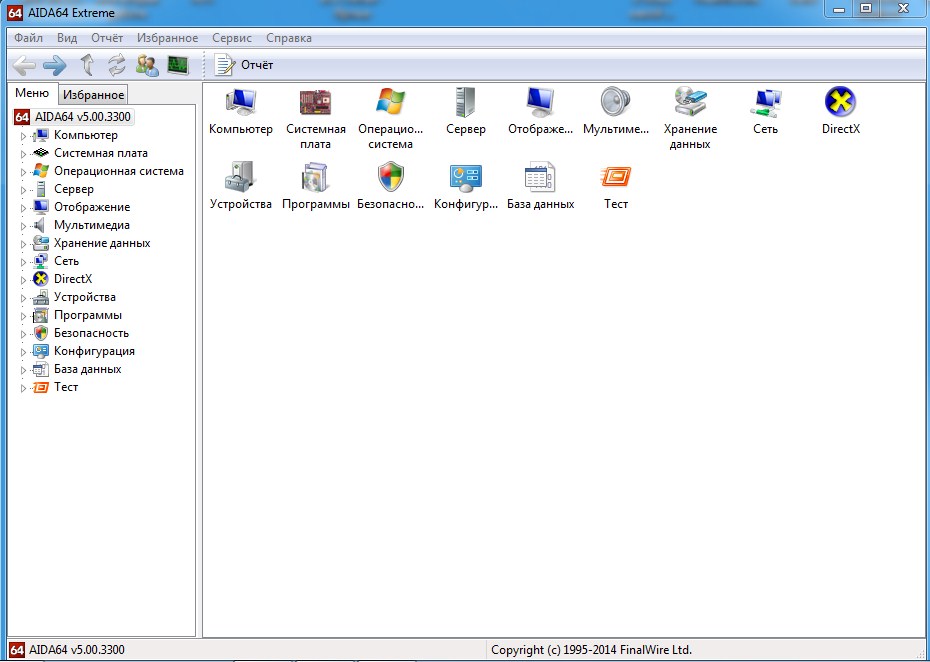
Так выглядит главное меню программы

А вот так будет выглядеть общая информация о процессоре, оперативке, видеокарте, звуковой плате

Так выглядит информация о жестких дисках, сетевых адаптерах и подключенных устройствах

А в таком меню можно посмотреть износ батареи ноутбука

И, конечно же, очень важный параметр – температура процессора, жесткого диска, видеокарты

Как я и писал выше это основные параметры, которые интересны «на первых парах», немного подробнее можно узнать программу, посмотрев видеообзор ниже.
Если у вас остались вопросы обязательно пишите в комментариях, помогу, чем смогу.
(Пока оценок нет)
Предыдущая запись
Что такое видеокарта?
Следующая запись
5 просмотров 3 134
Иван Воронин/ автор статьи
Приветствую тебя дорогой читатель, меня зовут Иван, именно я написал сайт на которым ты сейчас находишься. У меня за спиной уже более 12-ти лет опыта в ремонте компьютерной техники и всего, что с ней связано. К сожалению, за последние два года нагрузка на личные сообщения превысила все возможные рамки, в связи с этим на вопросы я теперь отвечаю через инстаграмм, там у меня пока небольшая аудитория, телефон всегда под рукой и есть возможность ответить всем. Поэтому если вы хотите познакомиться, у вас есть деловое предложение или вопрос по теме статьи, пишите мне тут: Instagram — Иван Воронин
Понравилась статья? Поделиться с друзьями:
Вам также может быть интересно
Программы 3 просмотров 4 225
Помимо уже известных нам возможностей, таких как очистка системы и исправление реестра, программа CCleaner
Программы 1 просмотров 3 934
Наши читатели уже знакомились с некоторыми возможностями программы CCleaner, когда изучали способ быстро почистить
Источник: voron-xak.ru
Aida64 о программе

AIDA 64 – утилита для предоставления информации о аппаратной части компьютера. В базу программы включены более 150000 комплектующих материнских плат. Кроме того, программа предоставляет информацию о сети и подключенных внешних устройствах. В богатый функционал утилиты включена возможность тестирования важных узлов системы.
Также предоставляется информация о текущем состоянии комплектующих в реальном времени. Утилита поможет вам определить характеристики современного компьютера. Чтобы скачать Аида 64 пролистайте страницу вниз и выберите нужную версию программы.
↓ Чтобы скачать программу Aida64 выберите свою операционную систему внизу статьи ↓
В качестве показателей используются цифровые датчики и возможность получения отчета. Кроме комплектующих, пользователь может узнать информацию о операционной системе и установленных программах.
Утилита распространяется бесплатно. Доступны версии и на русском языке для Windows, MacOS, Android и IOS. Понять для чего нужна эта программа будет проще, после изучения основных функций Aida 64.
Важные функциональные особенности
Весь спектр возможностей утилиты направлен на диагностику, тестирование, разгон и профилактику системы. Большой набор инструментов обзора состояния системы позволит увидеть перегруженные части материнской платы и высоконагруженные программы, замедляющие работу всей операционной системы.
Основные функции Аида 64:
- Тестирование процессора, оперативной памяти и основных дисков. В утилиту включены 64-битные тесты для определения производительности важного узла. Появляется возможность оценить пропускную способность оперативной памяти, скорость генерации сигнала процессором и многое другое. Для более устаревших процессоров есть 32-х битные тесты. Тестирование дисков позволит узнать скорость записи данных на встроенный жесткий диск и внешний SSD;
- Стресс-тест. Функция предназначена для проверки стабильности работы системы. Система подвергается максимальной нагрузке, что помогает выявить проблемы в отдельных областях. Также стресс-тесту подвергаются и внешние накопители;
- Мониторинг напряжения и температуры. AIDA64 синхронизируется с более чем 150 датчиками различных показателей. Информация переводится в графический вид и предоставляется пользователю в реальном времени. Таким образом можно узнать температуру процессора, частоту регенерация сигналов процессором, частоту вращения вентиляторов и тому подобное. Показания датчиков могут записываться в специальный журнал или экспортироваться в другие приложения. При этом, при превышении допустимого показателя, AIDA64 способна сигнализировать о проблеме;
- Диагностика системы. Утилита способна собрать точные данные о компонентах системы. Пользователю не придется по крупицам собирать информацию о сборке компьютера. Запустив тест компьютера, программа Aida 64 покажет наиболее проблемыне участки в вашей сбоке. AIDA64 обладает огромной базой устройств, которая постоянно расширяется при выходе новых моделей комплектующих. Есть также модули, которые позволяют узнать текущую тактовую частоту процессора, статус LCD-дисплея и другие
характеристики современного компьютера; - Мониторинг операционной системы и приложений. Программа представляет большой список не только установленных приложений, но и указывает на наличие лицензии к ним. Также предоставляется информация о настройках операционной системы. Кроме того, в специальном экране можно наблюдать запущенные процессы, историю посещенных сайтов и тому подобное.
Версии утилиты
AIDA64 распространяется в различных версиях, которые подходят для разных ситуаций:
- Extreme Edition. Эта версия как нельзя лучше подходит для домашнего использования и предоставляет всю информацию о
характеристиках современного компьютера; - Buisness Edition. Этот продукт вышел с уклоном на управление сетью. Отлично подойдет для использования на малых предприятиях, где предусмотрена локальная сеть;
- Engineer Edition. Это платная версия, более подходящая для применения в коммерческих организациях;
- Network Edition. Предназначена для администрирования сетей так же как и Buisness версия. Однако здесь нет возможности производить тестирование.
Установка AIDA64
Для установки программы, необходимо выполнить следующие действия:
- Распаковать архив;
- Найти файл “install.exe” и запустить его;
- 3. Принять условия лицензионного соглашения;
- 4. Указать путь установи всех необходимых компонентов программы;
- 5. Дождаться окончания копирования файлов;
- 6. Перезагрузить компьютер.
Только после перезагрузки компьютера, AIDA64 будет предоставлять верную информацию о системе. Программа не запускается в фоновом режиме, поэтому ее нужно запускать вручную.
Источник: ru-aida64.ru
AIDA64 — диагностика, тестирование, сбор системной информации
AIDA64 — самая мощная программа для обнаружения установленных устройств на компьютере, сбора информации о конфигурации оборудования, проведения тестирования и диагностики аппаратных компонентов, получение сведений о программном обеспечении. Программа предоставляет все необходимые данные о компьютере и системе.
Программа в разное время имела следующие названия: ASMDEMO, AIDA, AIDA32, Everest. Довольно долгое время приложение было известно под названием Everest. Затем разработчик программы ушел из компании Lavalys, и основал собственную фирму FinalWire, которая распространяет приложение под названием AIDA64.
Что это за программа, для чего нужна AIDA64? Приложение позволяет получить необходимую информацию, которая будет востребована в разных ситуациях: для апгрейда компьютера (замена старого, установка нового оборудования), в ситуациях, когда нужны данные об отдельных устройствах, сведения о составе программного обеспечения и т. д. При ремонте, когда проводится замена устройств, необходимы полные данные о состоянии компьютера для того, чтобы новые детали соответствовали конфигурации ПК.
Программа AIDA64 идентифицирует компоненты компьютера, выдает подробные сведения о конфигурации системы, выполняет диагностику и тестирование на стабильность различных аппаратных устройств.
Основные возможности, предоставляемые программой AIDA64:
- Полная информация об установленных устройствах: материнской плате, процессоре, модулях оперативной памяти, видеокарте, аудиоадаптере, жестком диске и т. д.
- Получение сведений о характеристики оборудования: напряжение питания, размер кэша, тактовая частота, температура и т. д.
- Проведение диагностики и тестирования памяти, процессора, дисков.
- Сведения о производителе оборудования.
- Информация об установленных драйверах.
- Данные о конфигурации системы.
- Информация об установленном программном обеспечении.
- Сведения об имеющихся лицензиях.
AIDA64 (программа платная) работает на ПК или ноутбуке на русском языке в операционной системе Windows. Всего выпущено четыре редакции приложения: AIDA64 Extreme, AIDA64 Engineer, AIDA64 Network Audit, AIDA64 Bisiness, отличающиеся функциональными возможностями. Имеется версия Linux Extension for AIDA64, а также версии программы для мобильных платформ: AIDA64 for Android (подробная статья тут), AIDA64 for iOS, AIDA64 for Windows Phone, AIDA64 for Ubuntu Touch.
Есть два способа получения приложения: скачать aida64 с официального сайта венгерской компании FinalWire, или загрузить с русскоязычного сайта AIDA64 , официального дистрибьютера приложения в России. Программа имеет обычную установочную и переносную (portable) версии.
Как пользоваться AIDA64
Сразу после запуска, приложение идентифицирует устройства на компьютере.
В главном окне AIDA64, в левой колонке расположены вкладки «Меню» и «Избранное». Во вкладке «Меню» находятся разделы: «Компьютер», «Системная плата», «Операционная система», «Сервер», «Отображение», «Мультимедиа», «Хранение данных», «Сеть», «DirectX», «Устройства», «Программы», «Безопасность», «Конфигурация», «База данных», «Тест». В свою очередь, в этих разделах есть подразделы для более конкретного выбора компонента системы.
Разделы и подразделы дублируются в верхней части центральной области программы для удобного доступа.
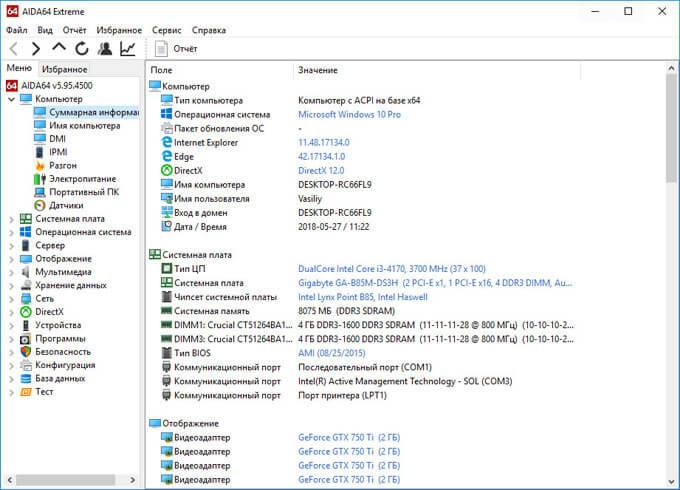
Переходя по разделам приложения, пользователь получает суммарную или более детальную информацию о компьютере и его компонентах.
Получение информации о материнской плате в AIDA64
Данные о материнской (системной) плате компьютера в AIDA64 размещены в разделе «Системная плата». Войдите в подраздел «Системная плата», здесь находится вся информация о материнской плате: модель устройства и его подробные характеристики.
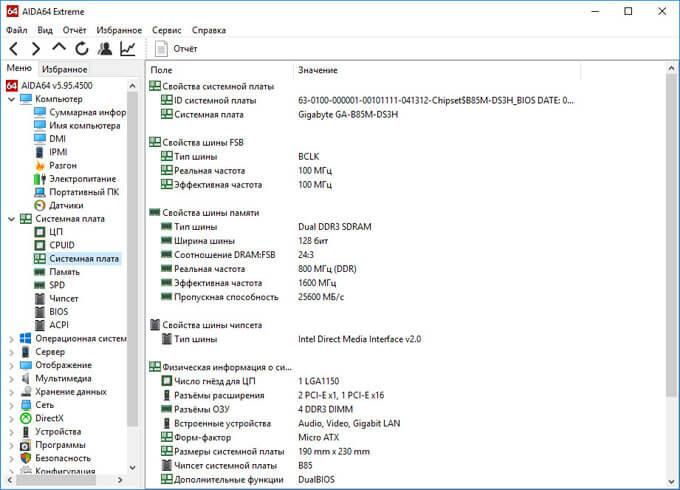
Как получить сведения о видеокарте в AIDA64
Для получения исчерпывающей информации о видеоадаптере, в AIDA64 следует войти в раздел «Отображение», а затем в подраздел «Графический процессор». Здесь вы найдете подробные данные о графической плате, установленной на компьютере.
На одном ПК может быть несколько видео устройств, например, встроенная графика, интегрированная в материнскую плату и отдельная видеокарта. Приложение показывает все необходимые данные по каждому устройству.

Определяем в AIDA64 характеристики оперативной памяти
В AIDA64 можно узнать, какая оперативная память установлена на компьютере. Программа предоставляет все необходимые данные ОЗУ (оперативно запоминающее устройство): тип памяти, общий размер памяти, скорость памяти, поддерживаемую частоту, тайминги.
В разделе «Системная плата», в подразделе «Память» находится общая информация о запоминающих устройствах. В подразделе «SPD» вы найдете характеристики модулей оперативной памяти вашего ПК. Выделите модуль памяти, если на компьютере установлено несколько планок памяти, посмотрите его данные.
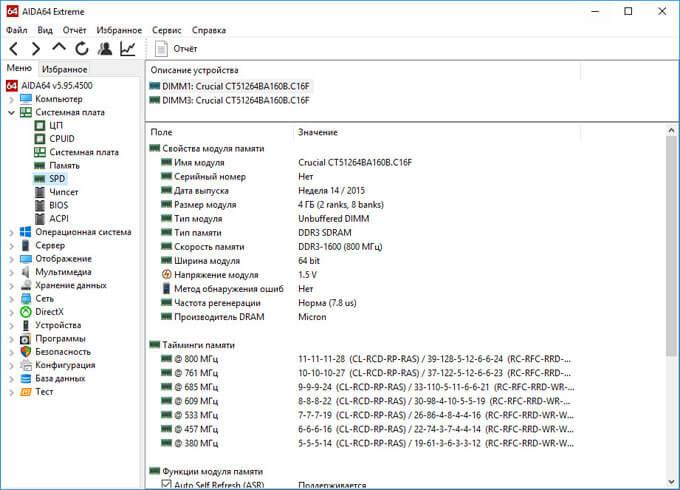
Как в AIDA64 узнать температуру устройств
Температура компьютера, компонентов и устройств является важным показателем для определения возможных проблем в работе оборудования ПК. Перегрев оборудования отрицательно влияет на работу аппаратного и программного обеспечения компьютера.
В программе AIDA64 температура видеокарты отображается в подразделе «Датчики», в который можно перейти из раздела «Компьютер». Программа считывает информацию с датчиков устройств компьютера, а затем отображает полученную информацию в своем окне.
Найдите параметр «Диод ГП» (тип датчика — диод, графический процессор — видеокарта), напротив которого отображены значения текущего состояния температуры видеокарты по Цельсию, а в скобках по Фаренгейту.
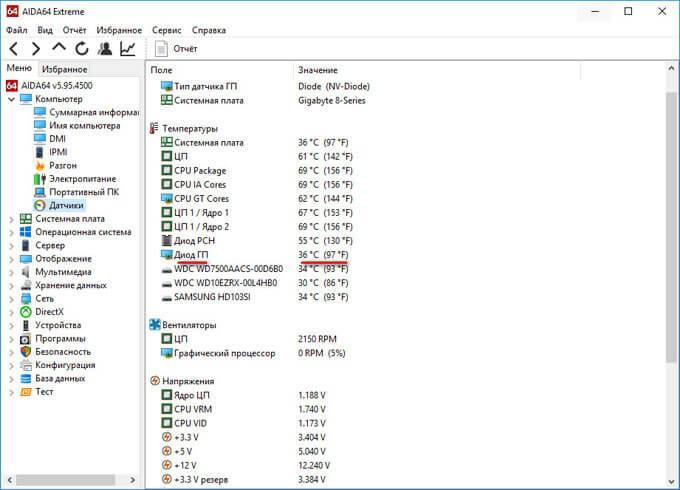
Подобным образом отображена в AIDA64 температура процессора. В опции «Температуры» найдите «ЦП» (центральный процессор), посмотрите его температуру в данный момент времени.
Отдельно показана температура по ядрам центрального процессора (там температура всегда несколько выше из-за особенности конструкции самого процессора).
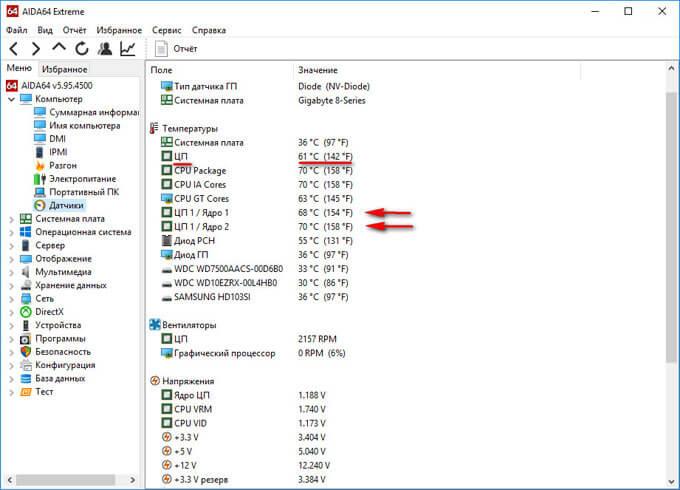
Информация о драйверах в AIDA64
Сейчас посмотрим, как отображаются в AIDA64 драйвера устройств, установленных на компьютере. Программа показывает информацию о драйверах и дает ссылки на загрузку драйверов.
Для получения необходимых данных войдите в раздел «Устройства», а затем в подраздел «Устройства Windows». В верхней части центральной области окна программы, расположен список устройств, напоминающий Диспетчер устройств на компьютере.
Выделите нужное устройство, в нижней части центральной области окна программы, вы увидите описание драйвера и ссылки на загрузку программного обеспечения.
В программе AIDA64 используется три вида ссылок: ссылка на официальный сайт с общей информацией о производителе, ссылка на официальный сайт производителя для загрузки драйвера, ссылка на программу-агент Driver Updates (Driver Agent Plus) от AIDA64. Выберите желаемый источник для того, чтобы выполнить обновление драйверов из AIDA64.
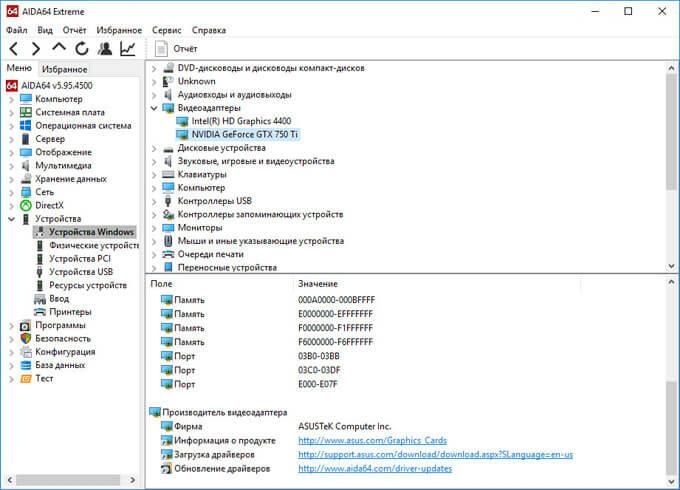
Выполняем в AIDA64 стресс тест стабильности системы
В AIDA64 производится диагностика оборудования с помощью стресс теста стабильности системы. С помощью тестов создается полная нагрузка на процессор, видеокарту, подсистему памяти, диски, выполняется диагностика монитора. По выбору пользователя, нагрузка создается на все компоненты системы или тестируются только отдельные устройства компьютера.
В главном окне AIDA64, в меню «Сервис» выберите один из возможных вариантов для тестирования:
- Тест диска — выполнение тестирования диска компьютера в AIDA64 Disk Benchmark (произведите выбор нужного локального диска, если на ПК несколько дисков).
- Тест кэша и памяти — проведение проверки оперативной памяти, кэша памяти разных уровней в AIDA64 Cache https://vellisa.ru/aida64″ target=»_blank»]vellisa.ru[/mask_link]
Как пользоваться программой AIDA64 Extreme

Пользоваться программой AIDA64 Extreme Edition можно на протяжении 30 дней пробного периода. Она позволяет выполнить диагностику и тестирование, предоставляя детальные сведения об аппаратном и программном обеспечении компьютера. После полного тестирования можно сохранить результаты для последующих сравнений.
Эта статья расскажет, как пользоваться программой AIDA64 Extreme Edition. Чтобы получить возможность использования всех возможностей нужно запустить программу от имени администратора. После чего пользователь может не только посмотреть характеристики компьютера или данные с датчиков, но и выполнить тестирование комплектующих.
Как узнать характеристики компьютера в AIDA64
AIDA64 позволяет посмотреть подробные характеристики компьютера под управлением Windows 10. Непосредственно в самой программе можно узнать общую информацию и более подробные данные комплектующих.
Например, можно узнать не только, какая материнская плата установлена, а и всю физическую информацию о системной плате. А также доступны данные не только о типе и объёме оперативной памяти, но и её таймингах (латентности), частотах и режима работы и другие. Если же установленные разные модули, пользователь может посмотреть характеристики каждой планки отдельно.
Для просмотра общих характеристик перейдите в раздел Компьютер > Суммарная информация. Все данные распределены по соответствующим категориям. Достаточно выбрать нужную категорию и посмотреть интересующие характеристики компьютера.

Например, подробные данные о центральном процессоре можно найти в разделе Системная плата > ЦП или CPUID. В текущем расположении уже отображается не только модель процессора, но и объём кэш памяти, рабочие частоты, максимальная потребляемая мощность и другие данные.
Как посмотреть температуру и напряжение в AIDA64
AIDA64 Extreme Edition умеет снимать данные со всех предустановленных датчиков. В разделе Компьютер > Датчики можно посмотреть не только температуры комплектующих, но и значения потребляемой мощности, напряжение и скорости подключённых вентиляторов. Если же данные потребляемой мощности графической карты не отображаются, это значит что на ней отсутствует соответствующий датчик.
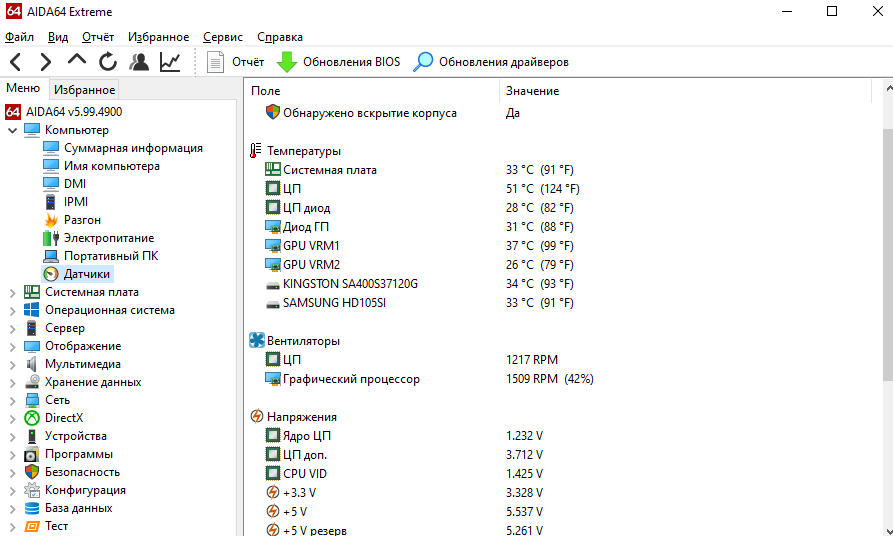
Как запустить тест стабильности системы в AIDA64
Тест стабильности системы может понадобиться в ситуации тестирования новых или разогнанных комплектующих. В разделе главного окна программы Сервис выберите Тест стабильности системы. После чего достаточно выбрать стресс тест каких компонентов нужно выполнить. Например, для тестирования процессора выберите Stress CPU и Stress FPU и нажмите кнопку Start.

Важно! Тест стабильности системы показывает состояние комплектующих и уровень сборки компьютера в целом. В процессе тестирования контролируйте температуру тестируемых комплектующих. В случае превышения нормального температурного уровня сразу же выключайте тестирование. Все данные с датчиков выводятся в графическом виде, и всё лишнее можно отключить.
Как пользоваться Cache and Memory Benchmark AIDA64
В программе также присутствует возможность выполнить тест кэша и памяти буквально после одного нажатия. Перед выполнением текущего теста рекомендуем закрыть все лишние программы и очистить оперативную память на Windows 10. Поскольку на результаты тестирования могут повлиять много факторов, тогда вообще лучше выполнить перезагрузку компьютера.
В разделе Сервис выберите Тест кэша и памяти. В открывшемся окне после выполнения вышеуказанных условий нажмите кнопку Start Benchmark. В процессе тестирования могут наблюдаться небольшие зависания системы, особенно если Вы во время тестов используете компьютер.
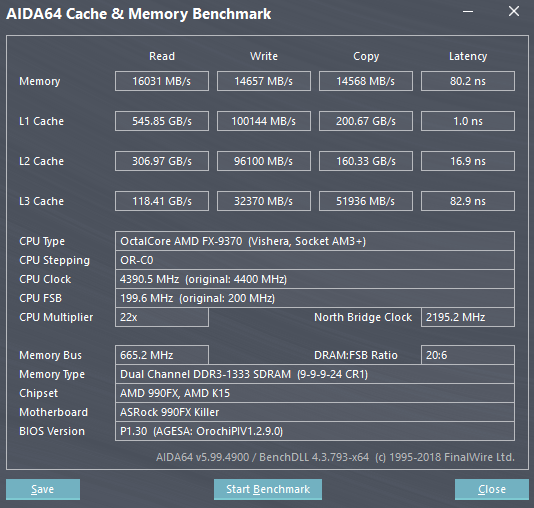
В принципе раздел Тест позволяет выполнить разные тестирования оперативной памяти и процессора. Например, достаточно выбрать Чтение из памяти и нажать кнопку Старт. Дождитесь окончания работы теста. В течение этого времени может казаться что компьютер завис. Не перемещайте мышь и не трогайте клавиатуру.
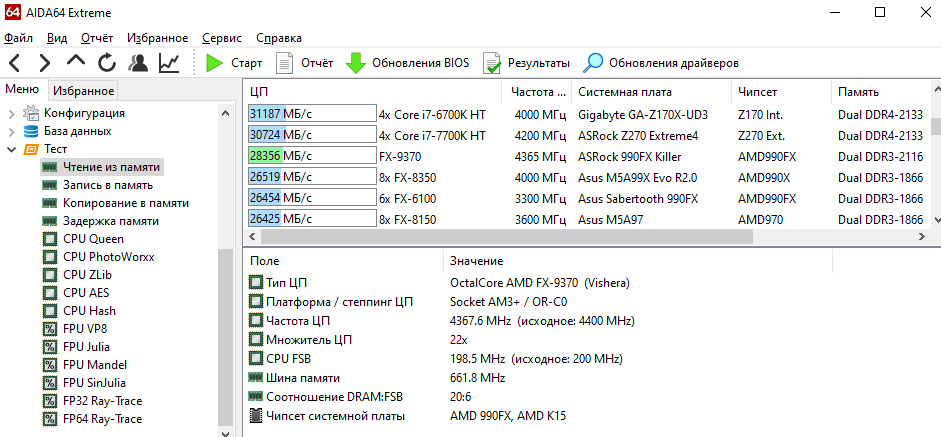
Теперь Вы видите результаты тестирования скорости памяти в сравнении с другими сборками компьютеров. Полученный результат можно сохранить выбрать Результат > Добавить результат в список пользователя. После чего введите описание результата теста и нажмите кнопку ОК. Результаты, полученные разными версиями AIDA64 сравнению не подлежат.
AIDA64 Extreme Edition предлагает действительно широкие возможности для тестирования и мониторинга комплектующих. Дополнительно она позволяет не только один раз посмотреть данные с датчиков, но и настроить их мониторинг. Если же это будет интересно пользователям, мы обязательно расскажем о такой возможности.
Источник: windd.ru